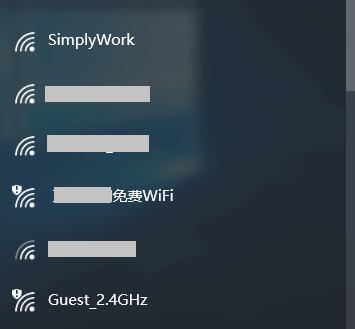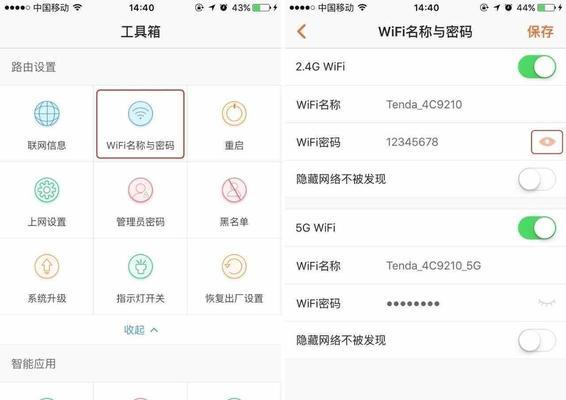合計 10000 件の関連コンテンツが見つかりました

コンピュータを使ってWiFiパスワードを簡単に解読する方法
記事の紹介:1. コンピューターを使用して WiFi パスワードを簡単に解析する方法 はじめに ワイヤレス ネットワークは私たちの日常生活に欠かせないものとなり、WiFi パスワードを解析する需要が徐々に増加しています。この記事では、コンピューターを使用して WiFi パスワードを簡単に解読し、ネットワークの使用をさらに便利にする方法を紹介します。 WiFi パスワードをクラッキングするための倫理的および法的要件 WiFi パスワードをクラッキングする方法を紹介する前に、少し説明する必要があります。他人の WiFi パスワードを解読することは、道徳または法律によって許可されていません。インターネットを使用する際には関連する法律や規制を遵守し、インターネットを使用する際には他人の権利と利益を尊重することを強くお勧めします。 WiFi 暗号化プロトコルを理解する WiFi パスワードを解析する前に、ターゲット WiFi で使用される暗号化プロトコルを理解する必要があります。
2024-08-17
コメント 0
249

Wi-Fiパスワードを解読する方法
記事の紹介:1. WiFi キーとその他のソフトウェアを使用して解読します。原則として、誰かがこのホットスポットのパスワードをサーバー上で共有しており、誰かが再びホットスポットにアクセスすると、サーバーに保存されているパスワードが携帯電話に送信されます。 2. 辞書 (考えられるさまざまなパスワードを含む TXT ファイル) を使用して WiFi パスワードを総当たりで解読する 端的に言えば、パスワードを 1 つずつ試すだけです。 3. PIN の解読. Pin は実際にはルーティング WPS に依存します. WPS とは、WPS ボタンを押している間、パスワードを入力する手間を省き、WiFi に接続できる機能です。
2024-03-12
コメント 0
5652
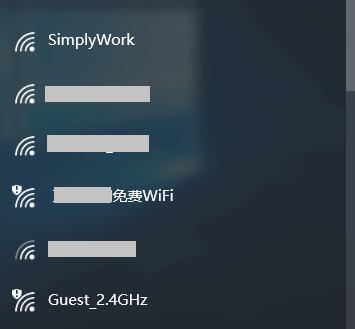
携帯電話のWiFiパスワードを解析する最強のソフトウェアの推奨(***ソフトウェアの助けを借りて)
記事の紹介:私たちはインターネットなしでは生きていけませんが、テクノロジーの継続的な発展により、接続にパスワードが必要な WiFi ネットワークも多く発生し、一部の人々に問題を引き起こしています。それは、携帯電話を使用して WiFi パスワードを解読するソフトウェアです。しかし、現在では、WiFi パスワードを迅速に解読できる非常に便利な方法が存在します。そしてその機能と使い方を詳しく説明し、この記事では非常に強力な携帯電話WiFiパスワード解析ソフトを紹介します。 1. 偽の WiFi 信号欺瞞ソフトウェアは、ターゲット ネットワークをユーザーが指定した信号に強制的に接続することで、ターゲット ネットワークの暗号化された情報を取得し、偽の WiFi 信号を通じてそれをだますことができます。 2. ネットワーク スニッフィングと分析のユーザーは、現在の WiFi に接続されているすべてのデバイスのリスト、IP アドレス、その他の情報を表示し、次の情報を取得できます。
2024-05-03
コメント 0
1032

Wi-Fiパスワードを変更する方法 Wi-Fiパスワードをリセットする方法
記事の紹介:Wi-Fi 設定の Wi-Fi パスワード インターフェイスに新しいパスワードを入力して変更できます。チュートリアル 該当するモデル: Lenovo AIO520C システム: Windows 10 Professional Edition 分析 1 ルーターのバックグラウンド インターフェイスで、[Wi-Fi 設定] をクリックします。 2. 新しいインターフェイスの Wi-Fi パスワード フィールドをクリックし、新しい Wi-Fi パスワードを入力します。 3最後に下の「OK」をクリックして変更を完了します。補足: 携帯電話の Wi-Fi パスワードを変更する方法 1. モバイル ブラウザでルーターのバックエンドに入り、[ワイヤレス設定] をクリックします。 2 無線設定インターフェースで Wi-Fi 設定オプションをクリックします。 3 新しいインターフェイスで [Wi-Fi パスワード] をクリックし、新しいパスワードを入力して、[保存] をクリックします。概要/注意事項: Wi-Fi パスワードを変更した後、接続するにはパスワードを再入力する必要があります。
2024-02-22
コメント 0
1001

携帯電話のWi-Fiパスワードを変更する方法 初心者必読:携帯電話のWi-Fiパスワードを変更する方法。
記事の紹介:Wi-Fi を使用してインターネットにアクセスすると、ネットワークが明らかに光ファイバーであるにもかかわらず、依然として非常に滞っていることがよくあります。何が起こっているのでしょうか。実際、その理由のほとんどは、Wi-Fi が多くの人によって接続されているためです。多くの人によって接続されている主な理由の 1 つは、Wi-Fi のパスワード設定が単純すぎて接続がクラックされてしまうことです。したがって、この問題は Wi-Fi パスワードを変更することで解決できることもほとんどの人が知っていますが、Wi-Fi パスワードを変更するにはコンピューターが必要です。現時点では、周りにコンピューターがないので、どうすれば変更できますか?今回は、Wi-Fi パスワードが複雑で解読されにくいように、携帯電話で Wi-Fi パスワードを変更する方法を説明します。まず、Wi-Fi設定をクリックし、接続されているWi-Fiを長押しして、修復を選択します
2024-06-07
コメント 0
323

Wi-Fiパスワードビューアでパスワードを確認するにはどうすればよいですか?
記事の紹介:1. Wi-Fiパスワードビューアでパスワードを確認するにはどうすればよいですか? WiFiパスワードビューアーでパスワードを確認するには、WiFiパスワードビューアーのスイッチをクリックし、接続したいWiFiを選択し、パスワード照会をクリックするとパスワードが表示されます。パスワードを忘れた場合にご利用いただけます。 2. パスワード ビューアでパスワードを表示するにはどうすればよいですか?パスワード ビューア 次の手順に従ってパスワードを表示できます。 まず、パスワード ビューア アプリまたはツールを開きます。次に、パスワードを表示したいアカウントまたはサービスを選択します。次に、ユーザー名やパスワードなどの正しいユーザー資格情報を入力します。ログインに成功すると、パスワード ビューアにそのアカウントまたはサービスのパスワードが表示されます。場合によっては、キーや確認コードなどの追加の認証情報が必要になります。パスワードを表示するときは、パスワードを非公開かつ安全に保ちます
2024-08-23
コメント 0
781

Wi-Fiのパスワードは何ですか
記事の紹介:WiFi パスワードは、ワイヤレス ネットワークのセキュリティを保護するために使用されるパスワードです。許可されていないユーザーがネットワークにアクセスするのを防ぎ、ネットワーク リソースと情報のセキュリティを保護できます。プログラマは、WiFi パスワードを設定するときに強力なパスワードを選択し、定期的にパスワードを変更し、暗号化を使用する必要があります。パスワード送信のセキュリティを保護する技術。
2023-08-09
コメント 0
6682

Telecom Wi-Fiのパスワードを変更する方法 詳細説明:Wi-Fiのパスワードを変更する方法
記事の紹介:Wi-Fi を使用してインターネットにアクセスすると、ネットワークが明らかに光ファイバーであるにもかかわらず、依然として非常に滞っていることがよくあります。何が起こっているのでしょうか?実は、その原因のほとんどは、Wi-Fi に多くの人が接続しているからであり、Wi-Fi のパスワード設定が簡単すぎて接続がクラックされてしまうことが主な理由の 1 つです。したがって、ほとんどの人は、Wi-Fi パスワードを変更することでこの問題を解決できることを知っていますが、Wi-Fi パスワードを変更するにはコンピューターが必要です。現時点では、周りにコンピューターがないので、どうすれば変更できますか?今回は、Wi-Fi パスワードが複雑で解読されにくいように、携帯電話で Wi-Fi パスワードを変更する方法を説明します。まず、Wi-Fi設定をクリックし、接続されているWi-Fiを長押しして、修復を選択します
2024-02-06
コメント 0
2657

Wi-Fiのパスワードを忘れた場合の対処法
記事の紹介:WiFi パスワードを紛失した場合は、次のことを行うことができます。 ルーターのベースまたはラベルに記載されているデフォルトのパスワードを確認してください。ルーター管理インターフェイスにログインして、WiFi パスワード設定を確認します。ルーターをリセットして工場出荷時のデフォルトのパスワードを復元します。リモート リセットまたはパスワード回復オプションについては、インターネット サービス プロバイダー (ISP) にお問い合わせください。サードパーティの WiFi パスワード回復ツールを使用して、デバイスからパスワードを回復します。ネットワーク管理者 (企業ネットワークまたはパブリック ネットワークの場合) に問い合わせて、パスワードを取得してください。
2024-04-02
コメント 0
992

モバイル Wi-Fi パスワードを表示する
記事の紹介:携帯電話で WiFi パスワードを確認する方法 1. 携帯電話に Mobile Phone Data Recovery Wizard APP をダウンロードします このソフトウェアには、WiFi パスワードを確認するために使用できる「WiFi パスワード ビュー」機能があります。ただし、その前に、携帯電話をルート化する必要があります。この機能をクリックしてソフトウェアがスキャンするのを待ちます。スキャンが完了したら、クリックして表示できます。 2. 方法 1: Wifi 接続マネージャーで WIFI パスワードを確認します。 1. Baidu で検索して Wi-Fi 接続マネージャーをダウンロードし、開くと、以前と現在使用している Wi-Fi オプションが表示されます。 2. 表示したいWiFi名をクリックすると、「パスワードを表示」オプションが表示され、クリックするとパスワードが表示されます。 3. Vivo 電話を使用している場合は、次のように入力できます。
2024-02-22
コメント 0
880
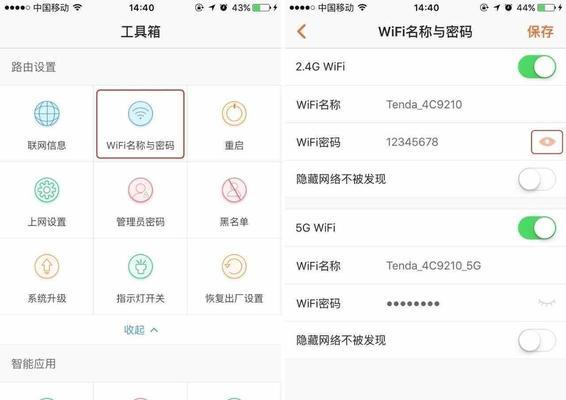
WiFi パスワードを忘れた場合 (WiFi パスワードをすぐに取得)
記事の紹介:携帯電話の普及により、私たちはほとんど常に携帯電話から離れています。自宅で WiFi パスワードを忘れてしまい、バックアップ コンピューターがない場合はどうすればよいですか?心配しないで!簡単に取得できるように、この記事では携帯電話を使用して忘れた WiFi パスワードを確認する方法を説明します。 1. WiFi 設定を開き、接続されている WiFi の名前をクリックします。WiFi オプションをクリックして電話機の設定インターフェイスを開きます。それをクリックして、パスワードを忘れたネットワークの名前をリストから見つけます。接続された WiFi の数。 2. 「詳細オプション」を見つけて WiFi 設定の詳細ページに入ります - 接続が成功した後に表示されるウィンドウで「詳細オプション」をクリックします - WiFi 設定の詳細ページに入ります。 3. [エージェント] オプションを見つけてクリックして入力し、見つかるまで下にスライドさせます。
2024-06-01
コメント 0
602

360 Free WiFiのパスワードを変更する方法-360 Free WiFiのパスワードを変更する方法
記事の紹介:今回紹介する記事は 360 Free WiFi ソフトウェアについてです。360 Free WiFi のパスワードを変更するにはどうすればよいですか? 次の記事では 360 Free WiFi のパスワードを変更する方法を紹介します。興味のある方は以下をご覧ください。バー。 360 Free WiFi を開き、[変更] オプションをクリックします。設定した新しい WiFi パスワードを入力して、[保存] オプションをクリックします。パスワードを非表示にしたい場合は、[パスワードを非表示] オプションをクリックします。
2024-03-04
コメント 0
1236

Xiaoyi ButlerでWi-Fiパスワードを変更する方法 Wi-Fiパスワードを変更する方法
記事の紹介:Xiaoyi Guanjia は、スマート ホーム管理プラットフォームとして、ルーターなどの家庭内のスマート デバイスの管理機能を提供します。 Wi-Fi パスワードの変更は通常、ネットワーク セキュリティを強化し、不正アクセスを防ぐために行われます。 Wi-Fi パスワードの変更方法 1. Xiaoyi Guanjia アプリを開き、ホームページで [My wifi] を見つけ、[My wifi] をクリックし続けます。 2. [WiFi パスワード] を選択して WiFi パスワードを編集します。 3. パスワードボックスに新しく設定したパスワードを入力し、[OK]をクリックします。
2024-06-02
コメント 0
1062

携帯電話でWi-Fiパスワードを確認する方法
記事の紹介:携帯電話で WiFi パスワードを確認する最も簡単な方法は、WiFi パスワードを確認することです。[設定]、[WLAN] の順に移動し、接続されている WiFi をクリックし、別の携帯電話を使用して WeChat スキャンを開き、QR コードをスキャンします。このページ。ポップアップ ページで、「P:XXXXXXXX;」を見つけます。コロンとセミコロンの間の文字が WiFi パスワードです。 Vivo 電話で WiFi パスワードを確認します。[設定]、[WLAN] の順に移動し、接続されている WiFi をクリックし、別の電話を使用して WeChat スキャンを開き、ポップアップ ページでこのページの QR コードをスキャンし、「P: XXXXXXXX」を見つけます。 ;" コロンとセミコロンの間の文字は WiFi パスワードです。携帯電話をワイヤレスに接続し、携帯電話の IP を確認します: 設定--wlan--メニュー
2024-06-03
コメント 0
388

携帯電話の Wi-Fi パスワードを忘れた場合の対処方法
記事の紹介:携帯電話のワイヤレス ネットワーク パスワードを忘れた場合の対処方法 1. WiFi を共有して WiFi パスワードを取得します。自宅にある他の人の携帯電話 (通常は Android スマートフォン) が WiFi 共有をサポートしている場合は、携帯電話の設定を開いて [WLAN] をクリックします。次に、共有する自宅の WiFi をクリックし、ブラウザで QR コードをスキャンすると、表示されるテキストに WiFi パスワードも含まれます。 2. コンピューターを通じて WiFi パスワードを確認する もちろん、携帯電話で WiFi パスワードを直接見つけることに加えて、コンピューターを通じて確認することもできます。操作方法もとても便利です。ただし、そのコンピュータが以前に接続されており、パスワードが記憶されていることが前提となります。 3. 次の手順で、携帯電話に接続されている Wi-Fi パスワードを他の人と共有します。 電話機の設定を開きます。次にクリックしてWi-Fiをオンにします
2024-02-23
コメント 0
928

Xiaomi携帯電話のWi-Fiパスワードを確認する方法
記事の紹介:Xiaomi 携帯電話の WiFi パスワードを確認する方法? Xiaomi 携帯電話で WiFi パスワードを確認できますが、ほとんどのユーザーは Xiaomi 携帯電話の WiFi パスワードを確認する方法を知りません。次は、Xiaomi 携帯電話の WiFi パスワードを確認する方法に関するグラフィック チュートリアルです。編集者が持参したXiaomi携帯電話のWiFiパスワード、興味のある方はぜひ見に来てください! Xiaomi 携帯電話の WiFi パスワードを確認する方法 1. まず Xiaomi 携帯電話の設定機能を開き、ページに入り、[WLAN] オプションを選択してクリックします; 2. 次に、ページ上で共有したい WiFi パスワードをクリックします以下; 3. 最後にQRコードを長押しするとWiFiのパスワードが表示されます。
2024-02-24
コメント 0
1064

Android スマートフォンに Wi-Fi パスワードが表示される
記事の紹介:Android スマートフォンで Wi-Fi パスワードを確認する方法 1. psk= の後にこの Wi-Fi ネットワークのパスワードが続き、key_mgmt= の後にこの Wi-Fi ネットワークの暗号化タイプが続きます。 2. root化後、再マネージャーをインストールして、接続しているすべてのWIFIを表示します。手順は次のとおりです。ルート ディレクトリ - データ - その他 - Wi-Fi - wpa_supplicant.conf を開きます。中のssidはアカウント番号、pskはパスワードです。インターネット上には多くのWIFIパスワードビューアがありますが。 3. Vivo 電話を使用している場合、WiFi パスワードを確認する方法は次のとおりです。 [設定] - [WLAN] - 接続されている WiFi をクリックし、別の電話を使用して WeChat を開きます。
2024-02-25
コメント 0
629

AndroidスマホでWi-Fi接続後にパスワードを確認する方法
記事の紹介:Wi-Fi パスワードを確認するにはどうすればよいですか? ワイヤレス設定ページ - ワイヤレス セキュリティ - 秘密キーに移動して、現在の WiFi パスワードを確認します。内線番号がルーターの WIFI パスワードである場合は、ルーター管理インターフェイスに入って元のパスワードを表示できます。コンピューターの Wi-Fi パスワードを確認する方法は次のとおりです。 1. コンピューターがインターネットに接続されたら、ブラウザーを開きます。自宅の Wi-Fi パスワードを忘れたかどうかを確認する方法は次のとおりです。自宅の Wi-Fi パスワードを忘れた場合、コンピューター経由で Wi-Fi に接続できますが、パスワードを忘れてしまいました。このとき、デスクトップの右下隅にある Wi-Fi アイコンをクリックし、接続されている AP を選択し、右クリックしてプロパティを選択します。パスワードはそこにあります。 Android 携帯電話で Wi-Fi パスワードを読み取る方法 1. Wi-Fi パスワードを使用して携帯電話が自動的に保存することがありますが、
2024-05-30
コメント 0
443

WiFi パスワードの変更方法 (WiFi パスワードの変更に役立つ簡単なチュートリアル)
記事の紹介:WiFiは現代社会において人々の生活に欠かせないものとなっています。 WiFi パスワードの変更はプライベート ネットワークのセキュリティを確保する方法であり、WiFi セキュリティの保護はますます重要になっています。 WiFi パスワードを簡単に変更できるように、この記事では簡単なチュートリアルを提供します。 1. WiFi パスワードの重要性を理解する WiFi パスワードは、個人情報とネットワークのセキュリティを保護する責任があります。 2. 携帯電話またはネットワークに接続されているその他のデバイスで WiFi パスワードを変更するために必要な資料を準備します。開始する前に、コンピューターを含む必要な資料が準備されていることを確認してください。 3. ルーター管理インターフェイスにログインし、アドレスバーに「1, 192, 1, 168」と入力するか、ブラウザを開きます。
2024-04-22
コメント 0
514